Tăng cấp Nghệ thuật VR của bạn
Tôi bắt đầu sử dụng Rạp chiếu phim 4D một vài tháng sau khi nhận được tai nghe VR của mình một năm trước. Cho đến lúc đó tôi đã sử dụng Túi công cụ Marmoset Để thiết lập cảnh VR của tôi, thắp sáng chúng, thêm không khí và như vậy. Rất nhanh chóng tôi cảm thấy như mình đã đạt đến giới hạn về những gì Marmoset có thể làm, như một chương trình tuyệt vời như nó là. Tôi cần một chương trình để xử lý hoạt hình, thiết lập cảnh, ánh sáng nâng cao, khí quyển và hạt.
- Tai nghe VR tốt nhất cho năm 2018
Mắt tôi nhanh chóng rơi vào rạp chiếu phim 4D, một công cụ mà tôi thấy mọi người khen ngợi sự dễ sử dụng và linh hoạt của nó. Tôi đã chơi đùa với Octane độc lập, và muốn xem Octane và Cinema 4D sẽ hoạt động như thế nào với Scrpts VR của tôi.
Đối với những người không biết Octane, đó là một trình kết xuất rất nhanh cung cấp cho bạn thông tin phản hồi gần như ngay lập tức về những thay đổi bạn thực hiện cho cảnh của mình. Nó chỉ dựa trên GPU và hoạt động với NVIDIA GPU. tôi có một Nvidia 1080 ti. Thẻ thực hiện rất tốt với Octane.
Trong này Hướng dẫn CINema 4D Tôi sẽ lấy một trong những điêu khắc VR của tôi và kết hợp nó với VR 'Vẽ' từ Quill, trong rạp chiếu phim 4D. Tôi sẽ đưa bạn qua cách thiết lập một tài liệu sử dụng thông tin màu từ cảnh VR của bạn và nói một chút về các kỹ thuật khác nhau mà tôi sử dụng để cải thiện đầu ra VR. Không có chương trình VR nào thực hiện kết xuất tại thời điểm này, vì vậy bạn sẽ phải tìm đến các chương trình bên ngoài cho điều đó.
Phần đầu tiên của hướng dẫn sẽ mô tả rất ngắn gọn về quá trình xuất và nhập mô hình của bạn. Trọng tâm chính của hướng dẫn sẽ có mặt trong công việc trong rạp chiếu phim 4D và Octanerender.
01. Xuất và chuẩn bị mô hình đầu tiên

Đầu tiên tôi nhập nhân vật tôi sẽ sử dụng trong cảnh của tôi. Tôi đã tạo một hiệp sĩ trong môi trường Oculus và xuất khẩu mô hình ở độ phân giải đầy đủ như một tệp FBX để giữ lại các lớp. Tôi nhập FBX đó vào Zbrush. Trong Zbrush, tôi tạo một phiên bản độ phân giải thấp của mô hình bằng cách sử dụng kết hợp Master Decimation và Zremesher. Tôi cố gắng đi càng thấp càng tốt, trong một thời gian dễ dàng hơn UV. Sau đó tôi thêm UV bằng UV Master. Hãy nhớ phá vỡ mô hình của bạn thành các nhóm poly để cung cấp cho Master UV một thời gian dễ dàng hơn.
Khi tất cả mọi thứ là UV, tôi xuất một phiên bản độ phân giải thấp của mô hình và độ phân giải cao cho quy trình kết cấu kết cấu.
02. Kết cấu hoặc sơn Vertex?
Tôi có thể bỏ qua quy trình trong bước 1 bằng cách vẽ mô hình trong trung bình và sau đó sử dụng thông tin màu Vertex trong rạp chiếu phim 4D cùng với phiên bản độ phân giải cao của lưới. Tôi quyết định thực hiện một đoạn kết cấu thích hợp, đối với độ trung thực cao hơn, nó mang lại và cho hiệu năng được thêm vào bạn nhận được từ việc sử dụng lưới thấp poly với các bản đồ thông thường. Tôi sử dụng quy trình làm việc màu Vertex cho bối cảnh cho hiệp sĩ, và tôi sẽ đi qua đó sau trong hướng dẫn.
03. Di chuyển đến họa sĩ chất
Tôi nhập mô hình hiệp sĩ độ phân giải thấp vào họa sĩ chất, bake bản đồ bằng cách sử dụng lưới res cao và sơn mô hình. Điều quan trọng ở đây khi xuất khẩu Rạp chiếu phim 4D và Octanerender là chọn cài đặt xuất kim loại PBR. Điều đó sẽ xuất bản đồ màu cơ bản, bản đồ thô, bản đồ kim loại và bản đồ bình thường.
04. Thiết lập hiệp sĩ trong C4D

Tôi sẽ thiết lập hiệp sĩ trong rạp chiếu phim đầu tiên 4d, cứu anh ta và sau đó thiết lập môi trường. Tôi làm nhân vật và phông nền dưới dạng các mảnh riêng biệt trước tiên, để có hiệu suất tổng thể tốt hơn trong khi thử nghiệm các thuộc tính vật liệu.
Trong menu Tệp, tôi chọn Hợp nhất và nhập tệp FBX thấp Poly. Các lớp của tệp FBX xuất hiện trong cửa sổ Trình quản lý đối tượng ở góc trên bên phải của C4D. Tôi đã đổi tên các lớp nếu cần, chọn tất cả, nhấp chuột phải và nhóm để giữ mọi thứ có thể quản lý được. Tôi mở cửa sổ Viewer Octane Live thông qua Octane & GT; Mục menu Live Viewer ở đầu cửa sổ C4D. Trong cửa sổ Trình xem trực tiếp, tôi nhấp vào logo Octane nhỏ ở góc trên cùng bên trái để kích hoạt chế độ xem trực tiếp.
05. Hãy để có ánh sáng!

Để xem các vật liệu tốt hơn, tôi phải thêm một nguồn sáng vào cảnh. Có một số loại để chọn trong cửa sổ Trình xem trực tiếp theo đối tượng & GT; Đèn. Tôi chọn một ánh sáng ban ngày. Điều này thêm một đối tượng ánh sáng ban ngày Octane trong Trình quản lý đối tượng của chúng tôi. Tôi chọn cái này và định vị lại mặt trời bằng công cụ xoay trong chế độ xem chính. Tôi cũng thêm một đối tượng mặt phẳng từ các nhóm lệnh ở phần trên của C4D. Tôi định vị lại máy bay để phù hợp với bàn chân của hiệp sĩ.
06. Thiết lập vật liệu
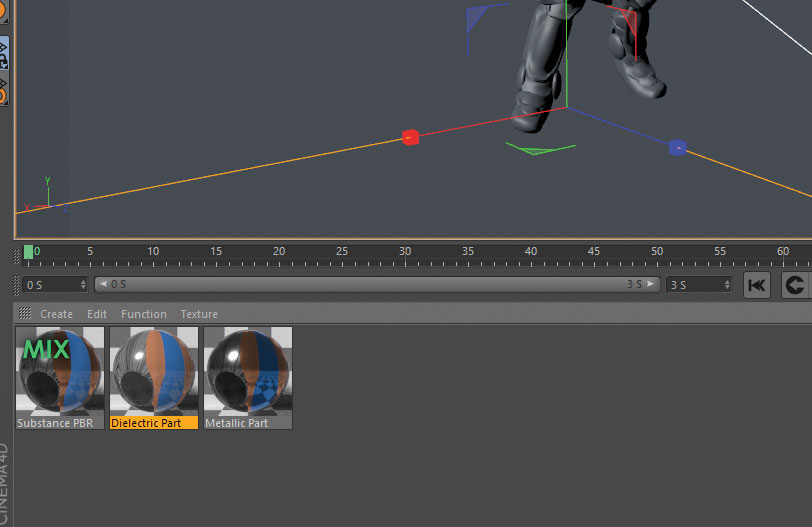
Tôi sẽ chỉ thiết lập một trong những vật liệu, vì mỗi tài liệu sẽ là quá trình tương tự. Tôi bắt đầu với lá chắn và miếng đệm vai.
Để thiết lập một vật liệu từ họa sĩ chất trong Octanerender, cách dễ nhất là mở LiveB dưới vật liệu trong trình xem trực tiếp. Ở đây, bạn sẽ tìm thấy một bộ sưu tập lớn các vật liệu đặt trước và tài liệu mẫu như những vật liệu cho họa sĩ chất. Mẫu chất này thuộc Vật liệu & GT; Linh tinh & gt; Pbr chất. Có một vài vật liệu được đặt tên giống nhau; Chọn một trong số có một số kết cấu trên đó. Chọn điều này sẽ cung cấp cho chúng tôi một mẫu với các vật liệu trong các khe phải, có nghĩa là chúng ta chỉ có thể thay thế những người đó bằng chính mình. Dễ dàng!
Tôi nhấp chuột phải và chọn Tải xuống và tài liệu xuất hiện trong tab Vật liệu dưới khung nhìn chính. Điều này thực sự bao gồm ba vật liệu: một vật liệu trộn, một phần điện môi và một phần kim loại.
07. Sử dụng trình soạn thảo nút
Tôi bấm đúp vào vật liệu trộn, sau đó nhấp vào nút Trình chỉnh sửa Node. Tôi mở thư mục tôi đã lưu các kết cấu của mình vào và xác định vị trí các kết cấu cho các miếng đệm vai và lá chắn. Vì tôi có năm bộ vật liệu, tôi sử dụng thanh tìm kiếm trong cửa sổ Explorer để tăng tốc mọi thứ. Sau đó, đó chỉ là vấn đề kéo màu cơ bản, độ nhám, kim loại và bản đồ bình thường từ thư mục Explorer, trực tiếp vào trình chỉnh sửa nút.
08. Thay thế vật liệu
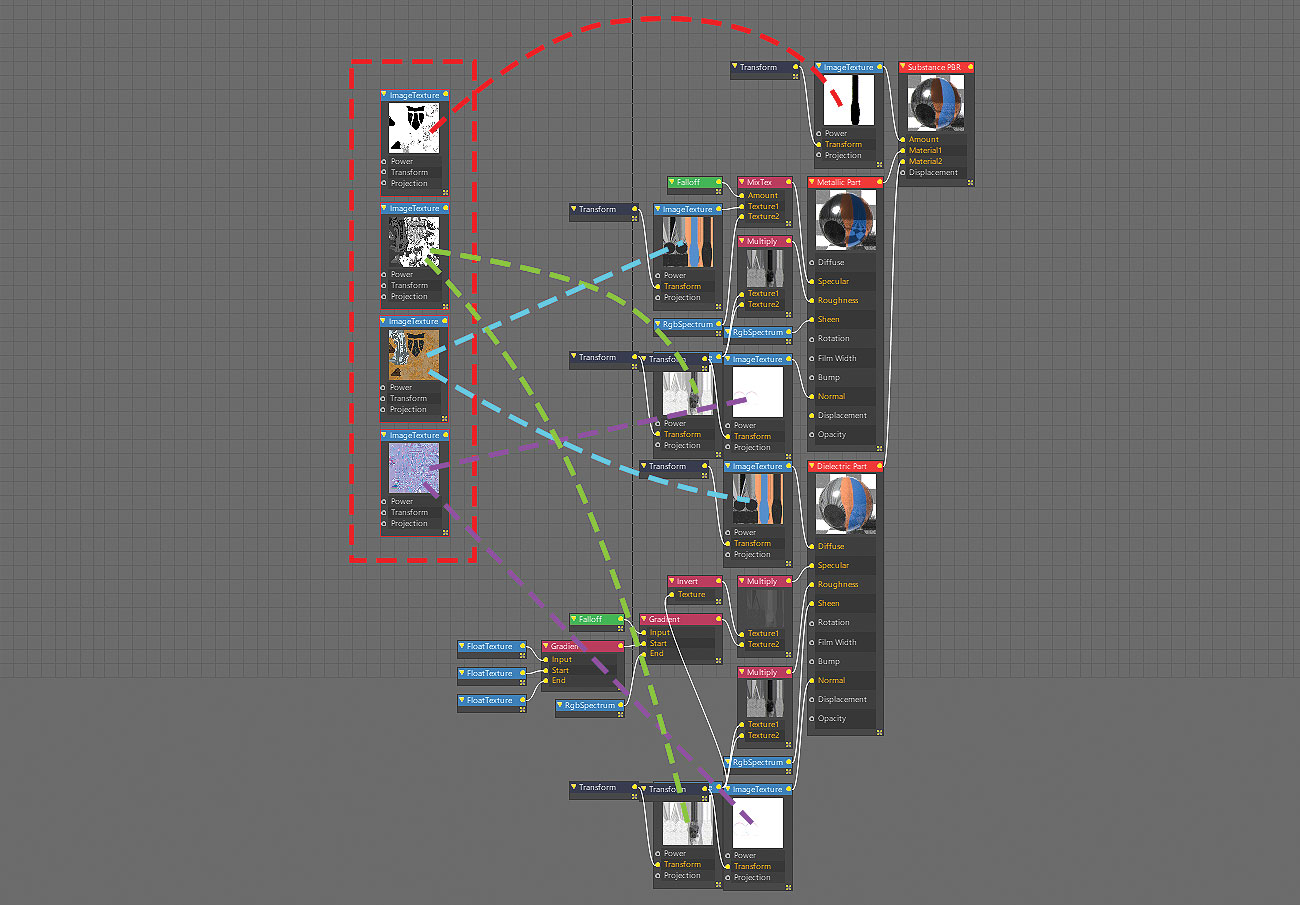
Tôi nhấp vào bản đồ màu cơ sở tôi vừa nhập và sao chép đường dẫn của nó từ bảng thuộc tính ở bên phải trong trình chỉnh sửa nút. Sau đó, tôi chọn bản đồ albedo trong vật liệu chất ban đầu và dán đường dẫn mới ở đó.
Tôi làm tương tự cho các bản đồ thô ráp, kim loại và bình thường. Khi đã xong, tôi có thể kéo vật liệu trộn từ người quản lý vật liệu sang miếng đệm vai. Tôi có thể kéo nó vào đối tượng trong chế độ xem chính hoặc vào đối tượng trong Trình quản lý đối tượng. Bố cục nút thực sự ít phức tạp hơn rất nhiều so với vẻ ngoài của nó. Đó chỉ là vấn đề thay thế một số đường dẫn tập tin về cơ bản. Tôi hy vọng quá trình này thậm chí còn đơn giản hơn trong các phiên bản trong tương lai của Octane.
09. Kiểm tra kết quả
Sau khi thiết lập tất cả các vật liệu và áp dụng chúng cho các đối tượng của họ, đã đến lúc kiểm tra mô hình. Tôi sử dụng trình xem trực tiếp cho việc này và chơi xung quanh với đèn để xem những gì các vật liệu trông giống như trong các điều kiện ánh sáng khác nhau. Khi tôi hài lòng với kết quả, tôi lưu cảnh.
10. Thêm đá

Tôi làm một số tảng đá trong môi trường Oculus và đưa chúng qua Zbrush cho độ phân giải thấp / cao và sau đó thông qua họa sĩ chất để kết cấu. Quy trình làm việc giống hệt như của Hiệp sĩ.
11. Lưu và nhập backdrop
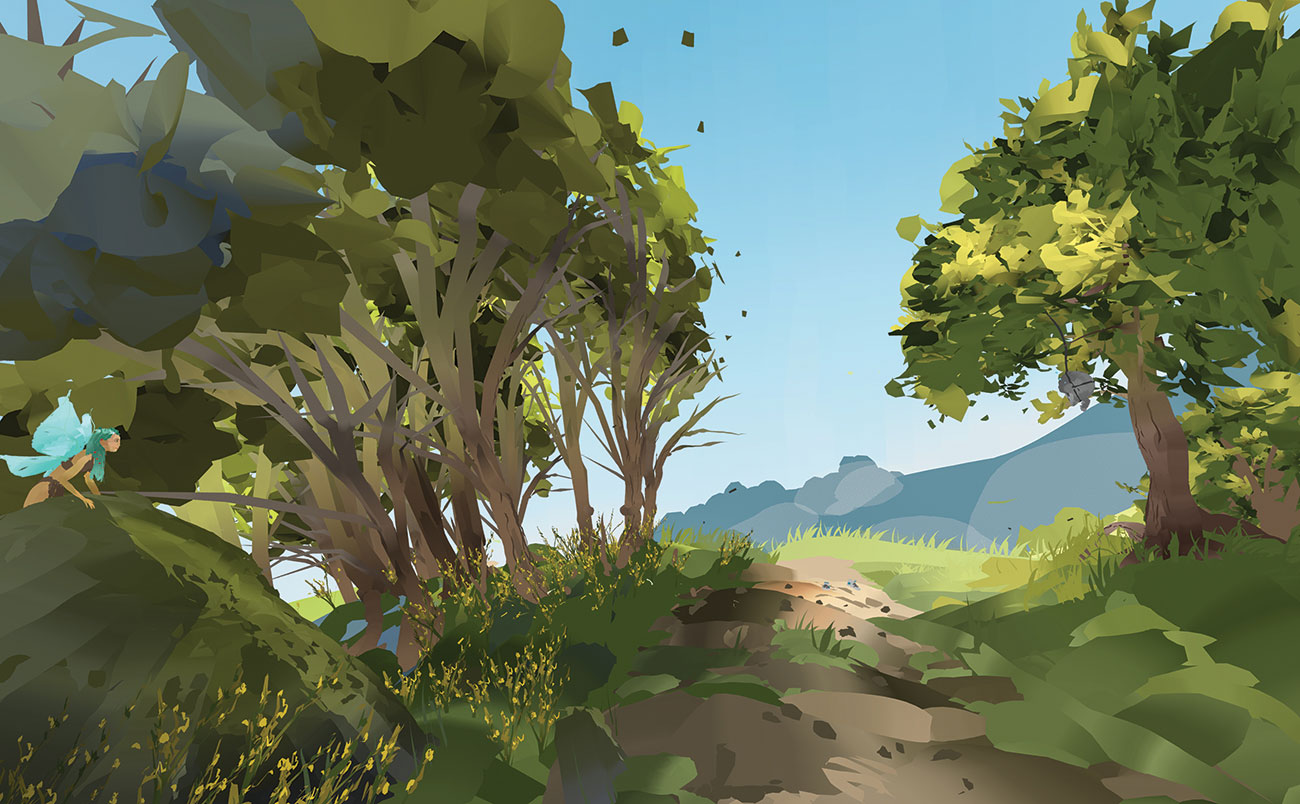
Tôi thực hiện một cảnh mới cho bối cảnh. Tôi đã xuất tệp quill dưới dạng tệp FBX, giữ lại các lớp và màu sắc. Đây là những gì nền trông giống như trong quill với màu phẳng, không có màu.
Quill là một công cụ tuyệt vời sau khi bạn cảm thấy thoải mái với nó. Đó là một cách rất nhanh để làm việc, và bối cảnh này mất khoảng hai giờ để làm và có thể thêm một giờ cho nhân vật cổ tích. Tất cả mọi thứ đã được làm từ đầu ở đây. Ví dụ, nếu bạn sử dụng chương trình cho các cảnh tự nhiên, bạn có thể tạo một thư viện thực vật và các yếu tố bạn có thể sử dụng lại để thực hiện các cảnh thậm chí nhanh hơn. Tôi khuyên bạn nên kiểm tra video Quill của Goro Fujita để biết thêm thông tin chuyên sâu về cách thực hiện hoạt động của Quill.
Tôi chọn Merge một lần nữa từ menu Tệp và nhập cảnh của tôi.
12. Tổ chức cảnh quill

Như bạn có thể thấy trong hệ thống phân cấp cảnh, tất cả các lớp từ lông được giữ lại và mỗi lớp có một biểu tượng bên cạnh nó với chín dấu chấm nhỏ. Đây là thẻ màu Vertex và chỉ ra rằng đối tượng chứa dữ liệu màu Vertex. Trong cảnh tôi đã thực hiện, tôi có rất nhiều lớp và tôi phải thực hiện một tài liệu độc đáo cho mỗi lần sử dụng thông tin Vertex của đối tượng tương ứng.
Vì hầu hết các lớp sẽ có cùng các thuộc tính vật liệu, tôi hợp nhất chúng bằng cách chọn tất cả các lá và cỏ trong hệ thống phân cấp, nhấp chuột phải và chọn Kết nối các đối tượng + Xóa. Điều này cũng sẽ hợp nhất dữ liệu sơn đỉnh và tôi sẽ chỉ phải tạo một tài liệu cho mỗi nhóm. Sau đó tôi hợp nhất cả ba thân cây, tất cả các lớp của cổ tích (ngoại trừ đôi cánh sẽ có một vật liệu độc đáo) và như vậy. Bằng cách này, tôi sẽ kết thúc với nhiều vật liệu màu Vertex hơn nhiều so với tôi có nếu tôi thực hiện một lớp cho mỗi lớp rill.
Bây giờ là lúc để mở cửa sổ Trình xem trực tiếp và khởi động nó bằng cách nhấn logo Octane. Không có đèn hoặc vật liệu, cảnh không giống như nhiều.
13. Chiếu sáng vị trí

Tôi thêm một ánh sáng ban ngày thông qua các đối tượng & gt; Menu đèn trong trình xem trực tiếp. Tôi định vị lại ánh sáng bằng cách sử dụng công cụ xoay. Người xem trực tiếp cho tôi phản hồi tức thì về những gì các chỉnh sửa của tôi trông như thế nào. Tôi đang nhắm đến một tâm trạng mặt trời mọc trong cảnh của tôi, vì vậy tôi định vị mặt trời thấp trên đường chân trời bên phải, ngay bên dưới cành cây với hộp sọ.
Khi tôi hài lòng với vị trí, đã đến lúc thêm màu Vertex vào các phần tử của cảnh.
14. Tạo một vật liệu màu Vertex
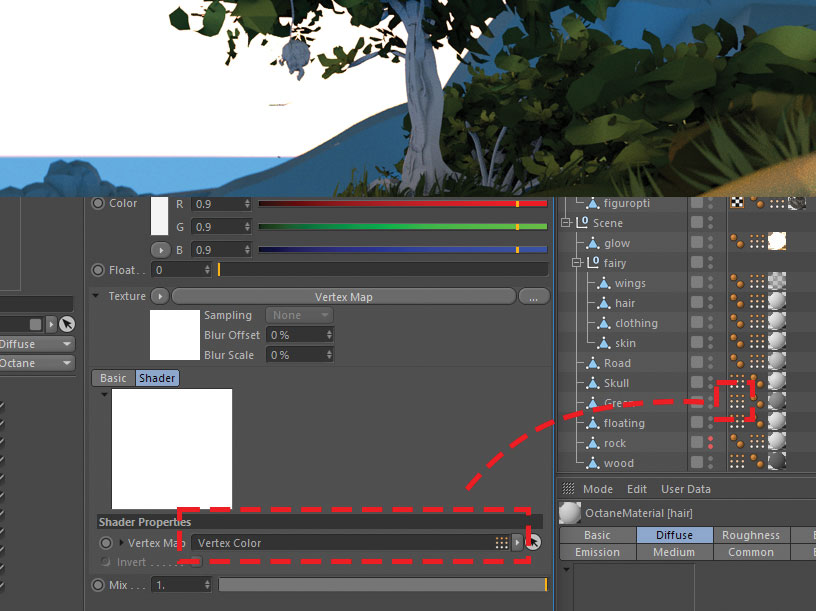
Trong cửa sổ Octane Live Viewer, tôi chọn Tài liệu & GT; Vật liệu khuếch tán. Điều này sẽ thêm một tài liệu mới vào tab vật liệu dưới khung nhìn chính. Tôi bấm đúp vào tài liệu này và mở trình chỉnh sửa nút. Ở đây, có một 'hộp vật chất' đại diện cho vật liệu mới.
Trong thanh tìm kiếm phía trên cửa sổ nút, tôi nhập 'đỉnh' để lọc các loại vật liệu mà tôi không cần. Sau đó tôi kéo hộp bản đồ Vertex vào cửa sổ nút. Tôi kéo một kết nối nút giữa dấu chấm màu vàng ở góc của bản đồ đỉnh và vòng tròn trống bên cạnh khuếch tán.
Để lấy màu Vertex từ đối tượng để hiển thị trong vật liệu, hãy kéo thẻ Vertex bên cạnh đối tượng trong Trình quản lý đối tượng, qua khe cắm Vertex Map trong trình chỉnh sửa tài liệu.
Tôi đổi tên tài liệu trong trình quản lý vật liệu thành 'tán lá' và kéo vật liệu lên đối tượng tương ứng trong hệ thống phân cấp cảnh. Trong cửa sổ Live Viewer, giờ tôi thấy cảnh của tôi đến với vật liệu sống bằng vật liệu. Tôi lặp lại quy trình vật liệu màu Vertex cho từng yếu tố.
15. Tạo một vật liệu phát xạ

Đối với ánh sáng ma thuật phát ra từ hộp sọ trên cây, tôi muốn có một vật liệu phát xạ để phát ra hiệu ứng ma thuật màu đỏ. Vì vậy, trong cửa sổ Trình xem trực tiếp, tôi chọn Vật liệu & GT; Vật liệu khuếch tán. Sau đó tôi mở tài liệu mới từ tab Vật liệu và nhấp vào danh mục Emissive.
Ở đây tôi chọn Blackbody phát xạ sẽ làm cho vật liệu phát ra ánh sáng. Sau đó, tôi mở tab Texture và đặt nguồn cho khoảng 2 và nhiệt độ ở phía ấm của phổ, nằm bên trái trên thanh trượt Temp. Trong khi thực hiện điều này, tôi liên tục kiểm tra trong cửa sổ Trình xem trực tiếp để xem kết quả là như tôi mong đợi hay không.
16. Thêm dãy núi xa xôi

Tôi cảm thấy như cảnh cần một số chiều sâu hơn, vì vậy tôi quyết định thêm một số ngọn núi ở khoảng cách xa. Thay vì vẽ những người trong quill, tôi chỉ cần thêm một số hình học nhanh bằng cách sử dụng chức năng đối tượng cơ bản mà bạn sẽ tìm thấy ở phần trên cùng của giao diện C4D. Tôi chọn chức năng phong cảnh, mang đến cho tôi một ngọn núi cơ bản mà tôi có thể điều chỉnh và di chuyển vào vị trí bằng cách sử dụng vị trí và công cụ quy mô. Tôi nhân đôi ngọn núi cơ bản này nhiều lần, cho đến khi tôi có được cảnh quan tôi đang tìm kiếm.
Trong các thuộc tính đối tượng cho phần tử phong cảnh, bạn có thể thay đổi số hạt cho mỗi ngọn núi để làm cho chúng độc đáo.
Nếu bạn muốn người xem trực tiếp sử dụng một góc camera cố định, để đảm bảo bố cục của bạn có vẻ tốt trong khi di chuyển các phần tử xung quanh, hãy chuyển đến trình xem trực tiếp và tùy chọn, bỏ chọn kiểm tra camera.
17. Bao gồm những đám mây

Để thêm một chút tâm trạng và chiều sâu vào cảnh của tôi, tôi quyết định thêm một số đám mây. Họ cũng sẽ giúp tôi tách các mặt phẳng của các yếu tố nền. Đối với điều này, tôi sử dụng các đối tượng & gt; Âm lượng VDB Octane. VDB tập là một cách để lưu trữ dữ liệu thể tích như mây hoặc lửa. Tôi sử dụng một bộ vdbs đám mây có tên là gói Clouds VDB.
Đối tượng VDB Octane xuất hiện trong Trình quản lý đối tượng. Trong các thuộc tính của nó, tôi chọn một đám mây VDB phù hợp trong đường dẫn tệp. Trong cảnh này, khối lượng VDB rất nhỏ, vì vậy tôi phải mở rộng nó khá nhiều để nó được nhìn thấy. Tôi tạo một số bản sao và mở rộng chúng từ 300 đến 1.000 lần trong Coord Object. cài đặt.
Trong các cài đặt trung bình trong thuộc tính đối tượng, tôi phát xung quanh với mật độ của ổ đĩa VDB cho đến khi tôi có kết quả, tôi thích - trong trường hợp này, khoảng 20.
18. Thêm nhân vật
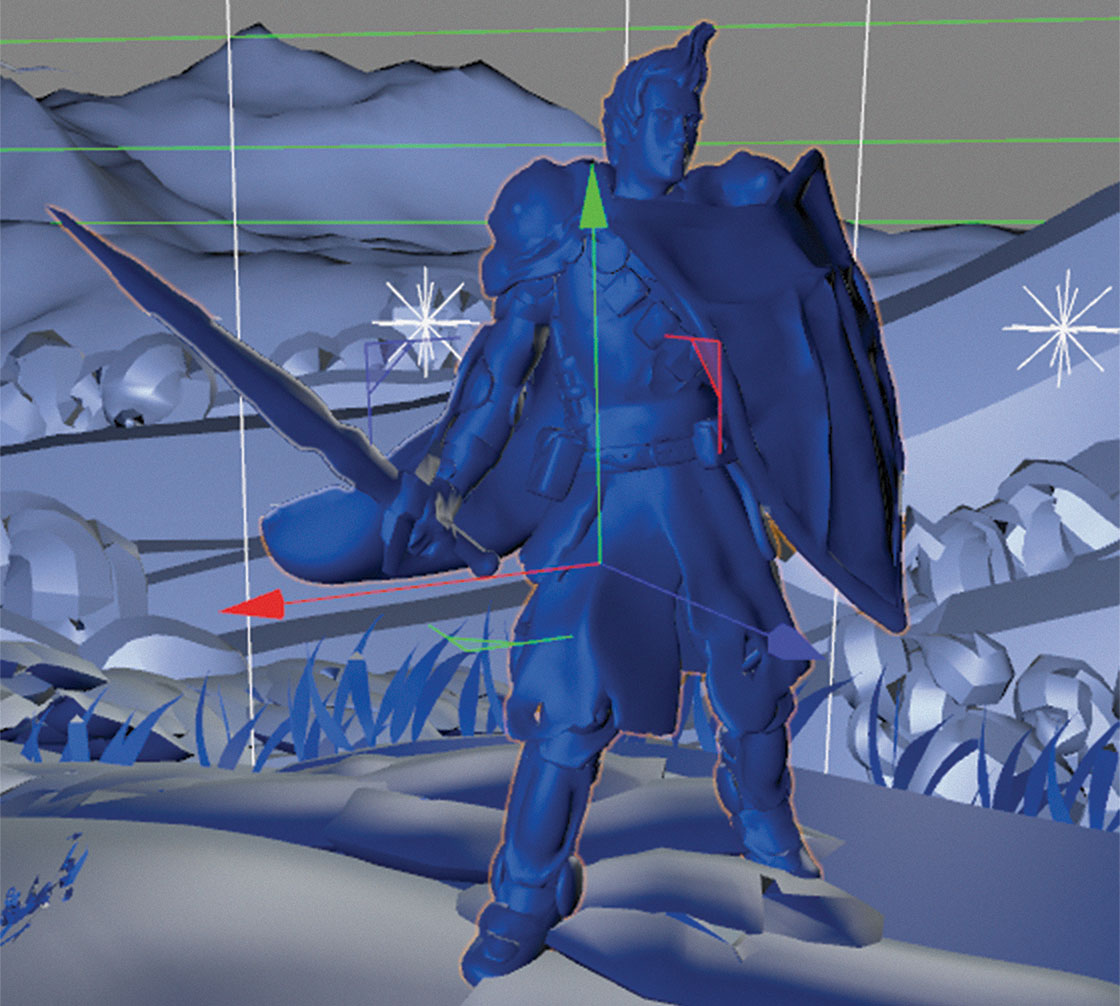
Bây giờ tôi hài lòng với giao diện tổng thể và tâm trạng của cảnh, tôi nhập mô hình hiệp sĩ của mình bằng cách chọn tệp & GT; Hợp nhất và chọn cảnh C4D tôi đã lưu trước đó. Tất cả các tài liệu chúng tôi thiết lập cho hiệp sĩ sẽ được nhập khẩu cùng với anh ta.
Điểm Pivot của nhân vật được bù một chút, nhưng điều đó dễ thay đổi trong C4D. Tôi nhấn nút Bật trục trong thanh công cụ bên trái và kéo điểm xoay vào giữa hiệp sĩ.
Tôi sử dụng các công cụ biến đổi để chuyển anh ta vào vị trí. Tôi đặt anh ta bằng rìa của khu rừng nhỏ, và tôi có anh ta nhìn trực tiếp vào hộp sọ rực rỡ đáng ngại. Hiện tại, hiệp sĩ hoàn toàn không biết về cổ tích đang nhìn anh ta từ nơi ẩn náu đằng sau một tảng đá lớn.
19. Thiết lập một máy ảnh
Để bắt đầu chơi với cài đặt camera và xử lý hậu kỳ, tôi phải tạo một camera Octane chuyên dụng cho cảnh của mình. Để làm điều này, tôi nhấp vào các đối tượng & gt; Mục menu máy ảnh Octane. Điều này thêm một máy ảnh vào Trình quản lý đối tượng của chúng tôi. Chú ý một hình vuông màu trắng nhỏ mở với chữ thập ở giữa bên cạnh tên máy ảnh? Để kích hoạt camera Octane, bạn cần nhấn biểu tượng này. Nếu không, bạn sẽ không thấy những thay đổi bạn thực hiện trong cài đặt camera.
Nếu bạn nhấn tên máy ảnh, bạn sẽ thấy các tùy chọn camera C4D tiêu chuẩn. Những người duy nhất ở đây mà tôi sử dụng là độ dài tiêu cự, chiều rộng cảm biến và cài đặt đối tượng lấy nét. Phần còn lại của những thay đổi tôi sẽ thực hiện nằm dưới thẻ Camera Octane. Trước khi đi vào chi tiết về quá trình đó, tôi cảm thấy như cảnh có thể sử dụng ánh sáng nhiều hơn một chút.
20. Thêm nhiều đèn

Tôi muốn có một ánh sáng vành xung quanh hiệp sĩ để khiến anh ta nổi bật hơn từ nền. Trong trình xem trực tiếp, tôi bấm vào Đối tượng & GT; Đèn & GT; Khu vực Octane ánh sáng và định vị ánh sáng đằng sau hiệp sĩ. Tôi đã tinh chỉnh kích thước của mặt phẳng phát sáng bằng cách kéo trên các chấm màu cam nhỏ ở trên cùng / dưới cùng / bên. Tôi chắc chắn rằng nguồn sáng đủ lớn để ánh sáng 'quấn xung quanh' nhân vật.
Tôi đã tinh chỉnh sức mạnh của ánh sáng và nhiệt độ cho đến khi tôi có kết quả tôi thích. Tôi cũng thêm một ánh sáng chiếu vào đường, một ánh sáng làm tăng thêm ánh sáng đỏ xung quanh hộp sọ và một ánh sáng màu xanh chiếu sáng đôi cánh và môi trường của cổ tích.
Để ẩn các máy bay phát ánh sáng trong kết xuất, tôi đi đến tầm nhìn dưới thẻ ánh sáng Octane và bỏ chọn khả năng hiển thị camera.
21. Quy trình sau
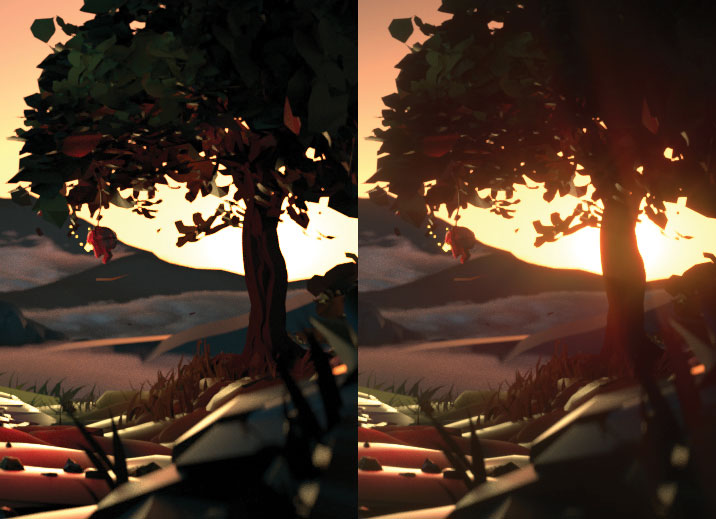
Xử lý sau có thể được thực hiện trong thẻ Camera Octane hoặc trong cài đặt Octanerender. Tôi luôn luôn làm điều đó trong thẻ camera vì dễ dàng truy cập dễ dàng hơn. Nếu bạn có nhiều máy ảnh và đang chuyển đổi giữa những người đó, có lẽ nó sẽ có ý nghĩa để thực hiện nó thông qua các cài đặt Octanerender.
Tôi nhấp vào thẻ camera Octane bên cạnh máy ảnh của mình và chỉnh sửa các cài đặt trong máy ảnh và xử lý bài. Trong Imager Camera, tôi thêm hiệu ứng họa tiết và trong xử lý bài viết, tôi thêm Bloom và Glare để có được hiệu ứng flare ống kính.
22. Kết xuất và tinh chỉnh cuối cùng
Chuyển đến Render & GT; Chỉnh sửa cài đặt kết xuất trong menu trên cùng của C4D. Ở đây tôi chuyển từ trình kết xuất tiêu chuẩn sang render octane. Trong menu con đầu ra, tôi chọn kích thước kết xuất cuối cùng. Trong cửa sổ Viewer Octane Live, tôi chuyển từ CHN: DL (chiếu sáng trực tiếp) sang CHN: PT (Truy tìm đường dẫn), mất nhiều thời gian hơn để kết xuất nhưng mang lại kết quả tốt hơn. Tôi nhấn render & gt; Kết xuất để xem trình xem hình ảnh trong menu trên cùng của C4D.
Cuối cùng, tôi thực hiện kết xuất cuối cùng thông qua Photoshop và Tweak Curves, thêm một ánh sáng màu xanh mạnh hơn vào cổ tích và tinh chỉnh sự xuất hiện tổng thể của hình ảnh.
Bài viết này ban đầu được xuất bản trong số phát hành 237 của Thế giới 3d , Tạp chí bán chạy nhất thế giới cho các nghệ sĩ CG. Theo dõi thế giới 3d ở đây .
Những bài viết liên quan:
- Làm thế nào để mang lại một nhân vật 2D cho cuộc sống trong VR
- 5 mẹo để cải thiện sáng tạo VR của bạn
- Chuyển đổi một bức ảnh thành bộ VR
Cách - Các bài báo phổ biến nhất
Cách sử dụng lưu trữ đám mây dưới dạng sáng tạo
Cách Sep 12, 2025[số 8] (Tín dụng hình ảnh: Jan Vašek từ Pixabay) Tại sao bạn cần biết cách sử dụng lưu trữ ..
Cách sử dụng Sketch Gravity
Cách Sep 12, 2025[số 8] (Tín dụng hình ảnh: Gravity Sketch) Gravity Phác thảo, công cụ thiết kế và mô hình hóa ch..
Cách tạo ảnh ghép trong Photoshop CC
Cách Sep 12, 2025Học cách tạo ảnh ghép trong Photoshop sẽ có ích trong nhiều tình huống khác nhau. Hình ảnh riêng lẻ ghi lại những khoảnh khắc độc thân kịp thời, nhưng..
Tạo hiệu ứng Anaglyph cũ
Cách Sep 12, 2025[số 8] (Tín dụng hình ảnh: Travis Knight) Một hiệu ứng Anaglyph là tên thích hợp cho phong cách 3D..
Tạo những đám mây với fumefx cho 3ds Max
Cách Sep 12, 2025[số 8] Hướng dẫn từng bước này được thiết lập để tiết lộ cách thực hiện việc tạo ra những �..
Tạo và Animate Polygons SVG
Cách Sep 12, 2025[số 8] Trong hướng dẫn này, chúng ta sẽ tạo ra một loạt các hình ảnh từ các hình tam giác SVG và thiế..
Cách chọn công cụ tạo mẫu phù hợp
Cách Sep 12, 2025[số 8] Tạo mẫu có lẽ là một trong những phần quan trọng nhất của quy trình thiết kế web. B�..
Tạo phối cảnh bằng cách cong vênh kết cấu của bạn trong Photoshop
Cách Sep 12, 2025[số 8] Tôi là một người tin tưởng vững chắc rằng bạn không nên hoàn toàn dựa vào phần mềm để th�..
Thể loại
- AI & Machine Learning
- Airpods
- Amazon
- Amazon Alexa & Amazon Echo
- Amazon Alexa & Amazon Echo
- Amazon Fire TV
- Video Prime Của Amazon
- Android
- Điện Thoại & Máy Tính Bảng Android
- Điện Thoại & Máy Tính Bảng Android
- TV Android
- Apple
- Apple App Store
- Homekit & Homepod Apple
- Táo Nhạc
- Apple TV
- Apple Watch
- Ứng Dụng & Ứng Dụng Web
- Ứng Dụng & Ứng Dụng Web
- Âm Thanh
- Chromebook & Chrome OS
- Chromebook & Chrome OS
- Chromecast
- Cloud & Internet
- Đám Mây & Internet
- Đám Mây Và Internet
- Phần Cứng Máy Tính
- Lịch Sử Máy Tính
- Cắt Dây & Truyền Phát
- Cắt Dây Và Phát Trực Tuyến
- Discord
- Disney +
- DIY
- Xe điện
- EREADERS
- Những điều Cần Thiết
- Người Giải Thích
- Chơi Game
- Chung
- Gmail
- Google Assistant & Google Nest
- Google Assistant & Google Nest
- Google Chrome
- Google Docs
- Google Drive
- Google Maps
- Google Play Store
- Google Tấm
- Google Slide
- Google TV
- Phần Cứng
- HBO Max
- Cách
- Hulu
- Tiếng Lóng Internet & Viết Tắt
- IPhone Và IPad
- Kindle
- Linux
- Mac
- Bảo Trì Và Tối ưu Hóa
- Microsoft Edge
- Microsoft Excel
- Microsoft Office
- Microsoft Outlook
- Microsoft PowerPoint
- Các đội Microsoft
- Microsoft Word
- Mozilla Firefox
- Netflix
- Nintendo Switch
- Paramount +
- Chơi Game PC
- Peacock
- Nhiếp ảnh
- Photoshop
- Playstation
- Quyền Riêng Tư & Bảo Mật
- Quyền Riêng Tư & Bảo Mật
- Quyền Riêng Tư Và Bảo Mật
- Roundup Sản Phẩm
- Lập Trình
- Raspberry Pi
- Roku
- Safari
- Samsung Điện Thoại & Máy Tính Bảng
- Điện Thoại & Máy Tính Bảng Samsung
- Slack
- Nhà Thông Minh
- Snapchat
- Phương Tiện Truyền Thông Xã Hội
- Không Gian
- Spotify
- Tinder
- Xử Lý Sự Cố
- TV
- Trò Chơi Video
- Thực Tế ảo
- VPN
- Trình Duyệt Web
- WiFi & Bộ định Tuyến
- WiFi & Bộ định Tuyến
- Windows
- Windows 10
- Windows 11
- Windows 7
- Xbox
- TV YouTube & YouTube
- YouTube & YouTube TV
- Thu Phóng
- Người Giải Thích







